文为您介绍设置邮件推送模板和邮件推送历史巡检报告的操作。
开启和设置巡检报告邮件推送模板
1. 登录 DBbrain 控制台。
2. 在左侧导航栏,选择监控告警 > 数据库巡检。
3. 在页面右上方单击邮件设置。
4. 在弹出的对话框,开启发送至指定邮箱,选择已创建的邮件发送模板或新建模板,单击确定。
数据库巡检产生的健康报告将会根据选择的模板,发送至各模板中指定的联系人或联系组邮箱。
说明:
邮件设置中最大支持选择5个数据库巡检邮件推送模板。
最后编辑列展示模板的最后编辑人信息,将会根据最后编辑人所拥有的实例权限,发送实例生成的健康报告。
健康报告邮件推送会通过所选的邮件地址进行推送,如遇到邮箱拦截,请提前增加邮箱白名单策略:dbbrain@qcloudmail.com。
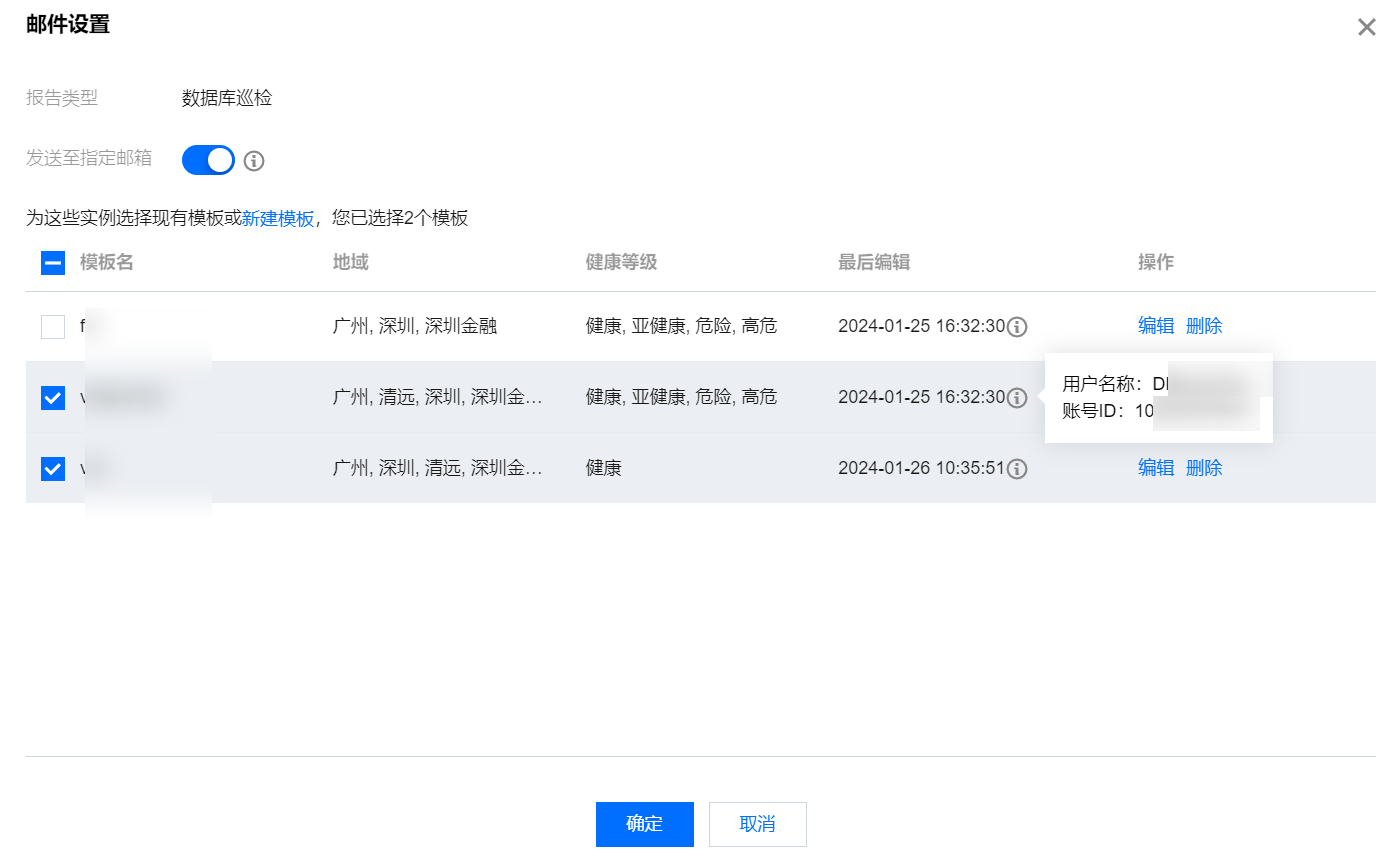
已有模板
在模板列表勾选待选择的邮件模板。已有模板支持编辑和删除操作。
新建模板
4.1.1 在邮件设置对话框中,单击新建模板。
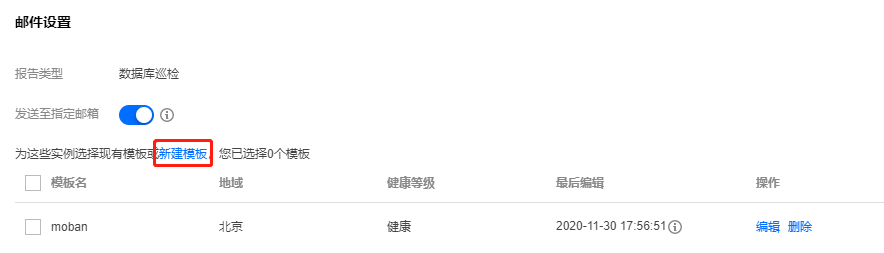
4.1.2 在弹出的对话框,填写模板名称,选择地域、实例组、健康等级、发送时间、联系人或联系组,单击确定,即完成模板的创建。
说明:
选择地域和健康等级后,会根据所选地域和健康等级发送生成的健康报告。
数据库巡检健康报告发送的前提为该地域的实例已开启数据库巡检。
单次邮件推送支持同时发送联系组组员和联系人,联系组组员和联系人总数不得超过30人。
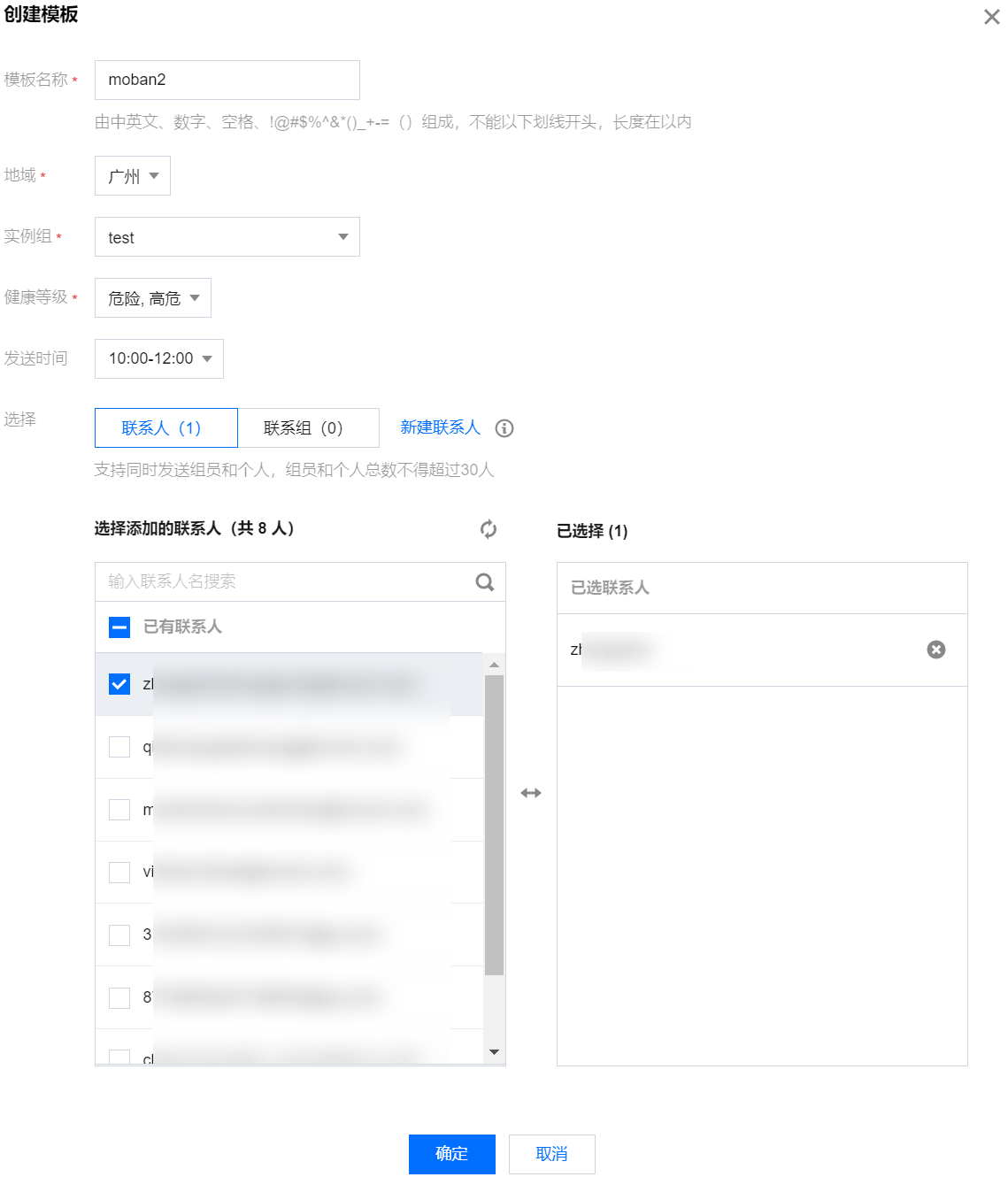
历史巡检报告邮件推送
1. 登录 DBbrain 控制台。
2. 在左侧导航栏,选择监控告警 > 数据库巡检。
3. 在数据库巡检列表,单击巡检记录操作列的邮件,或选择多条数据库巡检记录,单击批量发送。
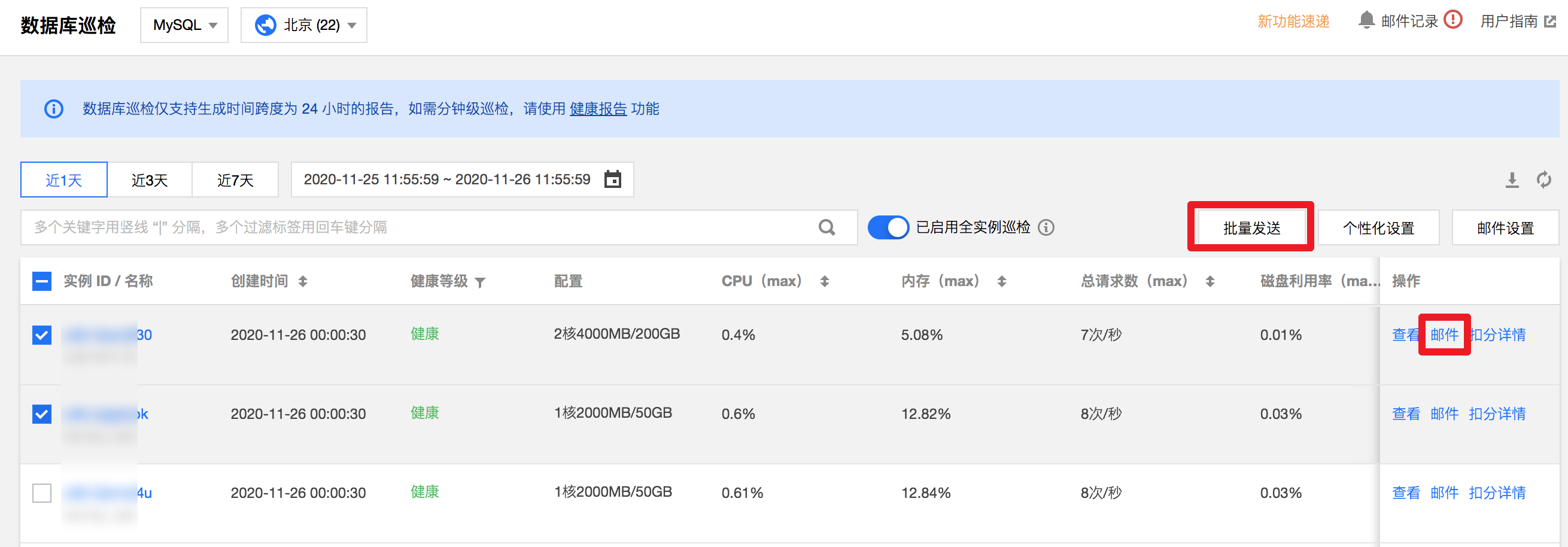
4. 在弹出的对话框,选择联系人或联系组后,单击确定,会将所生成的健康报告发送至联系人或联系组的邮箱。
相关操作
查看邮件记录操作请参见 邮件推送记录。
查看邮件推送正文操作请参见 邮件推送正文。